VSDC 무료 비디오 편집기 검토: 기능, 가격, 장단점
최근 업데이트로 VSDC는 사용성과 성능이 모두 향상되었습니다. Multilab LLC 출범 VSDC 무료 비디오 편집기 2010년에 그리고 수년에 걸쳐 개발되었습니다. GoPro 공식 커뮤니티와 많은 콘텐츠 제작자는 이 기능이 풍부한 도구를 게임 플레이 및 스포츠와 같은 비디오 콘텐츠를 위한 최고의 편집 소프트웨어로 추천했습니다. 그러나 VSDC 당신에게 좋은 비디오 편집기? 당신이 찾고 있는 에디터의 기준을 충족할까요? 이 기사는 당신에게 줄 것입니다 VSDC 무료 비디오 편집기 검토 기능, 성능, 가격 등에 대해 설명합니다. 그것이 얼마나 좋은지 판단하십시오. 시작하자.
가이드 목록
VSDC 무료 비디오 편집기에 대한 간략한 소개 VSDC 무료 비디오 편집기 검토: 장단점 VSDC는 완전히 무료 비디오 편집기인가요? VSDC 무료 비디오 편집기의 궁극적인 대안 VSDC 무료 비디오 편집기에 대한 FAQVSDC 무료 비디오 편집기에 대한 간략한 소개
VSDC 무료 비디오 편집기 비디오 파일과 이미지를 어떤 순서로든 결합할 수 있고 여전히 뛰어난 구성을 만들 수 있는 비선형 도구입니다. 조각을 혼합하거나 레이어를 만들거나 여러 개체를 하나의 장면에 병합하고 겹칠 수 있습니다. VSDC가 향상되었다는 사실을 알고 있으면 예상보다 복잡하게 들릴 수 있습니다. 이 부분에서는 VSDC가 제공하는 세 가지 주요 기능을 알게 될 것입니다.
비디오, 애니메이션, 오디오 및 이미지 편집 도구
VSDC는 MP4, AVI, MOV, FLV 등 지원되는 모든 파일 유형을 편집하기 위해 만들어졌습니다. 여기에는 세그먼트와 텍스트 편집기 간의 전환과 같은 비디오를 향상시키는 강력한 도구가 있어 제목을 디자인하고 오디오를 자유롭게 수정할 수 있습니다. 세그먼트. 물론 VSDC는 비선형 비디오 편집기이기 때문에 비디오 색조 조정, 자르기, 분할 및 썩는 장면과 같은 필수 기능을 계속 제공합니다. VSDC는 또한 편집된 비디오에 워터마크를 적용하지 않습니다.
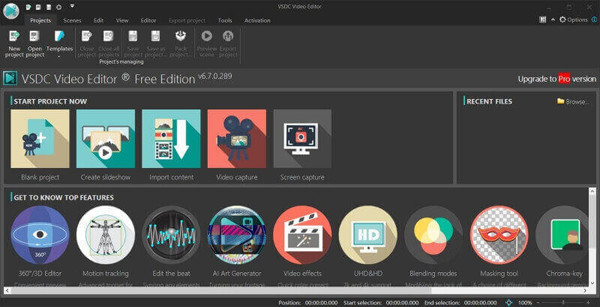
웹캠으로 화면 녹화
VSDC Free Video Editor의 많은 사용자는 스크린 레코더를 좋아합니다. 모든 녹음 장치에서 VSDC는 화면 영역을 원하는 대로 조정할 수 있으며 오디오를 가져올 수 있습니다. 소프트웨어가 간편한 화면 캡처를 위한 화면 레코더 설정에 대한 권장 사항을 제공하므로 복잡한 설정에 대해 걱정할 필요가 없습니다. 스크린 레코더 기능을 사용하면 녹화 후 바로 편집할 수 있어 영상 편집의 어려움도 덜 수 있습니다.
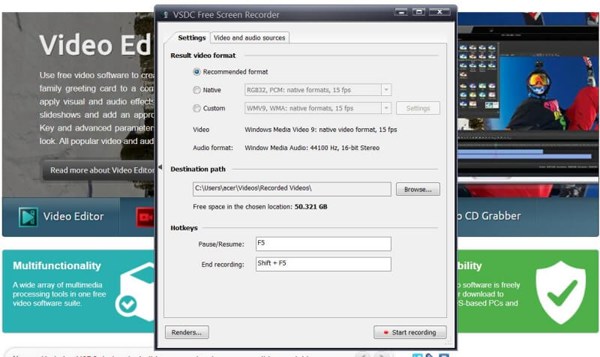
크로마 키 그린 스크린 제거
VSDC의 고유한 기능 중 하나는 크로마 키입니다. 이것은 그린 스크린에 자신을 녹화하고 배경을 넣어 비디오를 편집하려는 경우에 사용하는 것이 가장 좋습니다. VSDC Free Video Editor의 사용자, 특히 플레이하는 동안 게임 플레이를 무대로 만들고 싶은 게이머를 가장 좋아합니다. 그러나 무료 버전은 녹색 채도만 제거한다는 점에 유의하십시오. 파란색과 같은 다른 컬러 화면이 있는 경우 Pro로 업그레이드해야 합니다.
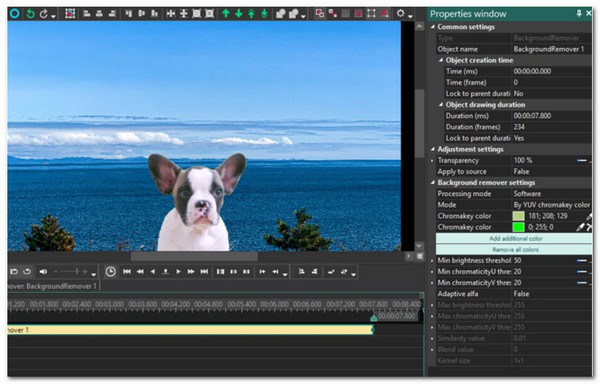
VSDC 무료 비디오 편집기 검토: 장단점
고급 도구가 도입되면서 모든 사람이 사용할 수 있는 것은 아니었습니다. VSDC 무료 비디오 편집기. 인터페이스는 초보자를 혼동시키기에 충분합니다. 엄청난 양의 정보가 도구를 여는 순간부터 사용자가 넘쳐납니다. 그렇다하더라도, VSDC 무료 비디오 편집기 약간의 인내심을 가지고 비디오 편집기를 즉시 사용할 수 있도록 전문 기능을 무료로 제공합니다. 아래는 장점과 단점 VSDC 비디오 편집기:
장점
WebM, MP4, FLV, APNG 등과 같이 주로 지원되는 파일 형식이 있습니다.
비디오 편집 및 녹화를 위해 4K 출력 및 120 프레임 속도를 지원합니다.
Facebook 등과 같은 소셜 플랫폼에 비디오 파일을 직접 업로드합니다.
Chroma Key, PiP 및 Color Wheel과 같은 강력한 기능을 제공합니다.
단점
프로그램의 인터페이스는 최근 업데이트 후에도 여전히 연마가 부족합니다.
비표준 워크플로 및 레이아웃으로 인해 탐색 및 사용이 어렵습니다.
전체 화면 비디오 미리보기를 표시하지 않습니다.
때때로 충돌이 발생하고 진행 중인 비디오가 손실됩니다.
도구의 하위 메뉴에 너무 많은 기능이 숨겨져 있습니다.
VSDC는 완전히 무료 비디오 편집기인가요?
대답은 예입니다. 이것은 항상 다음과 같은 전문 도구의 무료 사용에 관한 질문입니다. VSDC 무료 비디오 편집기 동영상에 워터마크가 적용되지 않았습니다. 그러나 무료 버전에는 몇 가지 제한 사항이 있다는 것은 널리 알려진 사실입니다. 그래서 당신에게 그것을 나누기 위해 Pro 버전($19.99/yr)이 있습니다. VSDC 무료 비디오 편집기. 무료 버전과 비교하여 추가 하드웨어 가속, 오디오 파형, 비디오 안정화 및 일부 특수 효과만 제공합니다.
VSDC 무료 비디오 편집기의 궁극적인 대안
VSDC 무료 비디오 편집기 제공 많은 기능이 있지만 프로그램을 배우는 데 너무 많은 시간이 걸립니다. 그렇다면 비디오 편집을 위한 대체 도구를 선택하는 것이 어떻겠습니까? AnyRec Video Converter 시장에서 찾을 수 있는 궁극적인 대안입니다. 이 소프트웨어는 사용자 친화적인 인터페이스를 가지고 있고 다른 소프트웨어보다 탐색하기 훨씬 쉽기 때문에 비디오 편집기를 배우는 것에 대해 걱정할 필요가 없습니다. VSDC 비디오 편집기. 비디오 인핸서, 효과 및 필터, 자막 등과 같은 비디오를 위한 최고의 편집 도구를 제공합니다. 콘텐츠의 품질 해상도를 선택하여 전문가 수준의 비디오를 얻을 수 있습니다.

업로드된 비디오 파일에 대해 1080p 및 4K 해상도 품질을 제공합니다.
MP4, MKV, MOV, WebM 등과 같은 다양한 파일 형식을 지원합니다.
전체 GPU 가속으로 파일을 저장하는 속도가 50배 빨라졌습니다.
품질 손실 없이 배치 비디오를 하나의 파일로 병합할 수 있습니다.
안전한 다운로드
안전한 다운로드
1 단계.공식 웹사이트에 프로그램을 다운로드하고 장치에서 실행하세요. 편집하려는 파일을 선택하려면 창 중앙에 있는 "추가" 버튼을 클릭하세요. 창 왼쪽에 있는 "파일 추가" 버튼을 클릭하여 다른 파일을 추가할 수 있습니다.

2 단계.파일 이름 아래에 있는 "별 지팡이" 버튼을 클릭하면 자르기, 확대/축소, 효과나 필터 적용, 오디오 볼륨 높이기, 자막 추가 등 다양한 도구를 볼 수 있습니다. 비디오를 여러 부분으로 자르거나 다듬고 싶다면 별봉 옆에 있는 "가위" 버튼을 클릭하세요.

3단계.노이즈 제거, 영상 흔들림 감소, 심지어 해상도 업스케일링 "팔레트" 버튼에서 찾을 수 있습니다. 변경 사항을 수동으로 적용하거나 "모두 적용" 버튼을 클릭하여 쉽게 적용할 수 있습니다. 편집이 완료되면 "저장" 버튼을 클릭하세요.
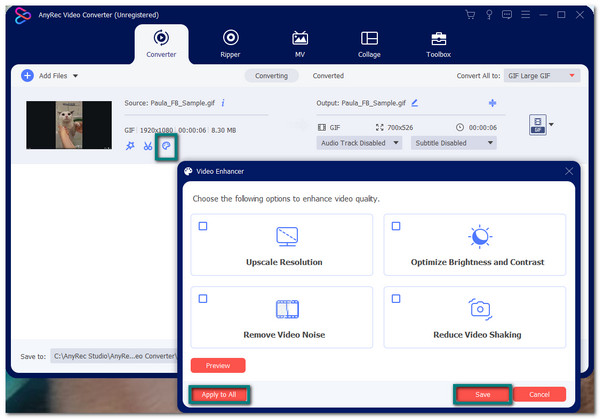
4단계."저장 위치" 옵션을 탐색하여 비디오 파일을 저장할 폴더를 선택하세요. 모든 작업이 완료되면 "모두 변환" 버튼을 클릭하여 프로세스를 시작하면 VSDC Free Video Editor의 대안이 자동으로 선택한 폴더에 비디오를 저장합니다.

VSDC 무료 비디오 편집기에 대한 FAQ
-
VSDC 무료 비디오 편집기에서 내 비디오에 자막을 추가하는 방법은 무엇입니까?
편집기 메뉴로 이동하여 자막을 찾아 비디오에 텍스트를 추가하세요. 컴퓨터 폴더에서 SRT 파일을 직접 업로드할 수 있습니다. "텍스트" 버튼을 클릭하면 실시간으로 자막을 수동으로 입력할 수 있습니다.
-
VSDC에 필요한 시스템은 무엇입니까?
VSDC 무료 비디오 편집기는 매우 낮은 시스템 요구 사항만 필요합니다. 프로그램을 위한 RAM 256Mb와 여유 디스크 공간 50MB가 필요합니다. 이와 같은 다른 비선형 비디오를 찾을 수 없기 때문에 이것은 정말 놀랍습니다.
-
VSDC를 다운로드해도 안전한가요?
예. VSDC Free Video Editor의 공식 웹 사이트로 이동하는 경우 개발자는 릴리스하는 모든 새 버전이 모든 주요 바이러스 백신 도구로 검사되는지 확인합니다. 이렇게 하면 VSDC를 깨끗하고 안전하게 다운로드할 수 있습니다.
결론
요약하자면, VSDC 비디오 편집기는 무료입니다 전문적인 비디오를 만드는 데 도움이 되는 비선형 소프트웨어. 이 프로그램에 익숙해지는 데 약간의 시간이 걸릴 수 있습니다. AnyRec Video Converter를 사용할 수도 있습니다. 올인원 솔루션으로 제공하는 비디오 편집 도구를 실망시키지 않을 것입니다. 더 궁금한 사항이 있으시면 연락주시기 바랍니다.
